Keynote
Manual de utilizare Keynote pentru iPhone
- Bun venit
-
- Introducere în Keynote
- Introducere în imagini, diagrame și alte obiecte
- Crearea primei dvs. prezentări
- Deschiderea unei prezentări
- Salvarea și denumirea unei prezentări
- Găsirea unei prezentări
- Tipărirea unei prezentări
- Copierea textului și a obiectelor între aplicații
- Gesturi de bază pentru ecranul tactil
- Crearea unei prezentări utilizând VoiceOver
-
- Adăugarea sau ștergerea diapozitivelor
- Modificarea dimensiunii diapozitivului
- Schimbarea fundalului unui diapozitiv
- Adăugarea unei borduri în jurul unui diapozitiv
- Afișarea sau ascunderea substituenților de text
- Afișarea sau ascunderea numerotării diapozitivelor
- Aplicarea unui aranjament de diapozitiv
- Adăugarea și editarea aranjamentelor de diapozitive
- Modificarea unei teme
-
- Prezentați pe iPhone
- Prezentarea pe un ecran separat
- Prezentați pe iPhone prin internet
- Utilizarea unei telecomenzi
- Redarea unei diaporame cu mai mulți prezentatori
- Prezentările cu redare automată sau interactive
- Adăugarea și vizualizarea notelor de prezentator
- Exersarea prezentării pe dispozitiv
- Redarea unei prezentări înregistrate
-
- Trimiterea unei prezentări
- Introducere în colaborare
- Invitarea altor persoane să colaboreze
- Colaborarea la o prezentare partajată
- Schimbarea configurărilor unei prezentări partajate
- Oprirea partajării unei prezentări
- Dosarele partajate și colaborarea
- Utilizarea serviciului Box pentru colaborare
- Crearea unui GIF animat
- Postarea unei prezentări într-un blog
- Copyright

Alinierea textului în Keynote pe iPhone
Puteți ajusta textul dintr-o celulă de tabel, casetă de text sau formă astfel încât acesta să fie aliniat la stânga sau dreapta, centrat sau aliniat la stânga și la dreapta (justificat).
Alinierea și alinierea stânga-dreapta a textului
Apăsați o casetă de text sau o formă cu text pentru a o selecta; dacă lucrați într-un tabel, apăsați o celulă de tabel sau selectați un rând sau o coloană.
Apăsați
 .
.Apăsați pe Text sau pe Celulă, apoi apăsați pe oricare dintre butoanele de aliniere.
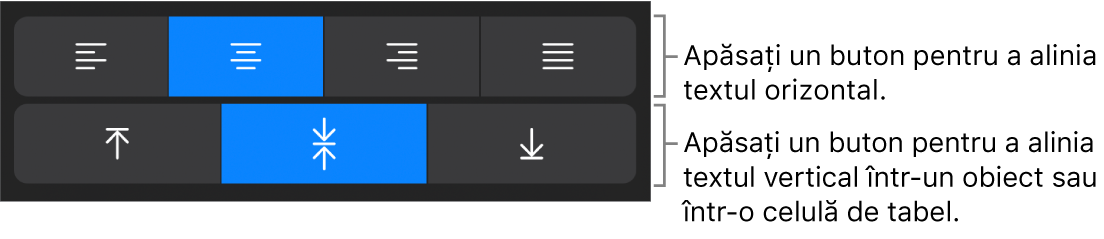
Configurarea marginilor unui text
Puteți ajusta spațiul dintre text și caseta de text sau forma ce-l conțin.
Apăsați o formă sau o casetă de text sau selectați textul respectiv.
Apăsați
 , apoi apăsați Text.
, apoi apăsați Text.În secțiunea Margine, apăsați
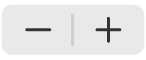 pentru a crește sau a micșora marginea sau apăsați dimensiunea marginii și introduceți o valoare nouă.
pentru a crește sau a micșora marginea sau apăsați dimensiunea marginii și introduceți o valoare nouă.
Îți mulțumim pentru feedback.